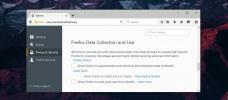Jak naprawić brak opcji zasilania na ekranie blokady w systemie Windows 10
To jest naprawdę łatwe zamknij system Windows 10. Opcje zasilania znajdują się w menu Start i są tam od lat. To nie jest tylko interfejs użytkownika systemu Windows 10. Opcje zasilania są dostępne już przed Windows 7. W systemie Windows 10 można również uzyskać dostęp do opcji zasilania z ekranu blokady, co oznacza, że bez względu na to, czy ktoś jest zalogowany, system Windows 10 można zamknąć z ekranu blokady. To powiedziawszy, jeśli nie ma opcji zasilania na ekranie blokady, istnieje prosta poprawka.

Opcje zasilania na ekranie blokady
Powinieneś zobaczyć opcje zasilania na ekranie blokady, niezależnie od tego, czy korzystasz z systemu Windows 10 Home czy Pro. Jeśli nie, poprawka dla obu będzie inna.
Windows 10 Pro
Aby naprawić brak opcji zasilania na ekranie blokady w systemie Windows 10 Pro, musisz przejść do lokalnych zasad bezpieczeństwa i musisz to zrobić z uprawnieniami administratora. Użyj skrótu klawiaturowego Win + R, aby otworzyć okno uruchamiania. Wprowadź następujące informacje i dotknij Enter.
secpol.msc
W lokalnych zasadach zabezpieczeń przejdź do Ustawienia zabezpieczeń> Zasady lokalne> Opcje zabezpieczeń, poszukaj i włącz następujące zasady.
Shutdown: Zezwól na zamknięcie systemu bez konieczności logowania
To powinno wystarczyć. Zablokuj system, a ekran blokady powinien mieć opcje zasilania do wyłączania, spania i ponownego uruchamiania komputera.
Windows 10 Home
W systemie Windows 10 Home musisz przejść do edytora rejestru systemu Windows, aby uzyskać opcje zasilania na ekranie blokady. Otwórz okno uruchamiania za pomocą skrótu klawiaturowego Win + R. Wprowadź następujące informacje i dotknij Enter.
regedit
W edytorze rejestru przejdź do następującego klucza.
HKEY_LOCAL_MACHINE \ SOFTWARE \ Microsoft \ Windows \ CurrentVersion \ Policies \ System
W obszarze System poszukaj wartości o nazwie „shutdownwithoutlogon”. Jeśli go nie ma, kliknij prawym przyciskiem myszy klawisz System i wybierz Nowy> Wartość DWORD (32-bit). Nadaj mu nazwę „zamknij bez logowania”. Kliknij go dwukrotnie i ustaw jego wartość na 1.

To powinno wystarczyć. Zwykle ponowne uruchomienie systemu nie jest konieczne, ale jeśli opcje zasilania nie pojawiają się na ekranie blokady, uruchom ponownie system.
Nie jest jasne, dlaczego czasami brakuje tej opcji na ekranie blokady. W systemie Windows 10 Pro może to być spowodowane tym, że zasady zostały ustawione w ten sposób, ale generalnie dziwne jest brak opcji w systemie Windows 10 Home. Niezależnie od tego istnieje na to poprawka. Ponadto, jeśli chcesz usunąć opcje zasilania z ekranu blokady, możesz wyłączyć tę opcję, wyłączając odpowiednią zasadę lub usuwając wartość DWORD, która ją dodaje.
Poszukiwanie
Najnowsze Posty
Jak pozbyć się komunikatu „Pomóż ulepszyć” w przeglądarce Firefox
Firefox, podobnie jak wszystkie nowoczesne przeglądarki internetowe...
Jak zmniejszyć niepożądany hałas podczas połączeń VoIP w systemie Windows
SoliCall to darmowa aplikacja, która pomaga w zmniejszeniu niechcia...
Obrazy znaku wodnego z zaawansowanymi opcjami i funkcjami
Oprogramowanie TSR Watermark Image to zaawansowane narzędzie do zna...